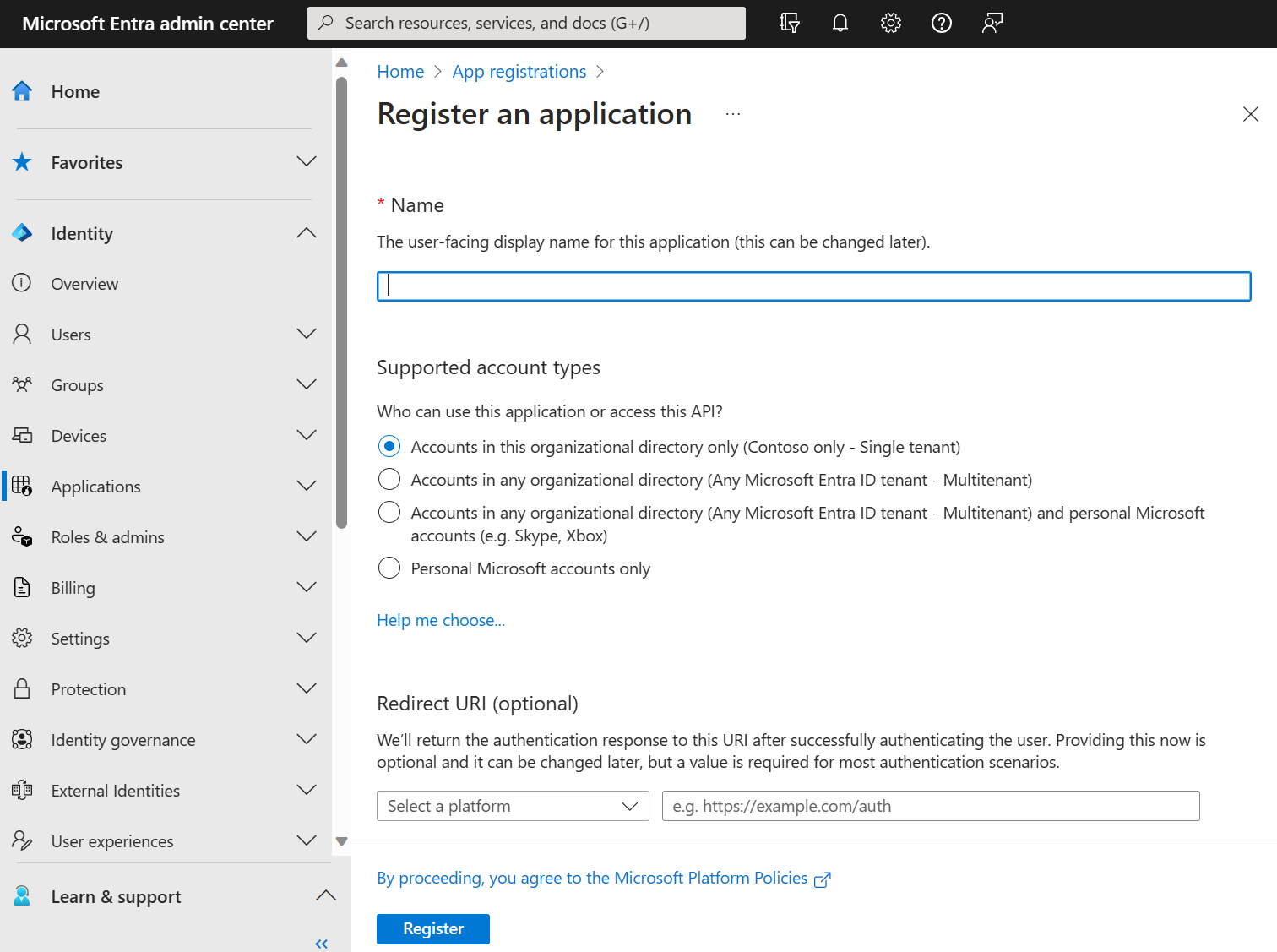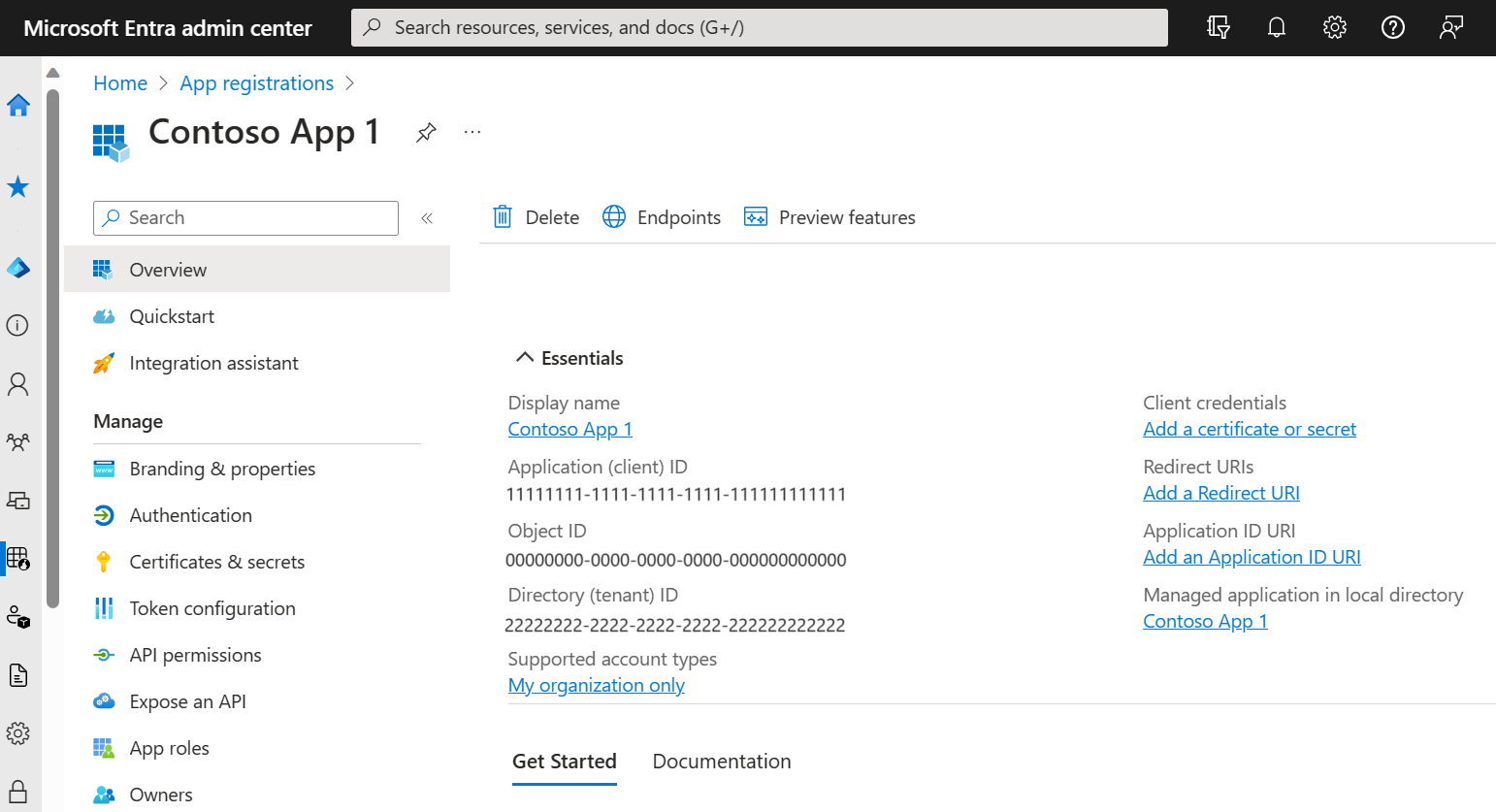Megjegyzés
Az oldalhoz való hozzáféréshez engedély szükséges. Megpróbálhat bejelentkezni vagy módosítani a címtárat.
Az oldalhoz való hozzáféréshez engedély szükséges. Megpróbálhatja módosítani a címtárat.
Ebben az útmutatóban megtudhatja, hogyan regisztrálhat alkalmazásokat a Microsoft Entra ID-ban. Ez a folyamat elengedhetetlen az alkalmazás és a Microsoft identitásplatformja közötti megbízhatósági kapcsolat létrehozásához. A rövid útmutató végrehajtásával engedélyezheti az identitás- és hozzáférés-kezelést (IAM) az alkalmazás számára, így biztonságosan kezelheti a Microsoft-szolgáltatásokat és API-kat.
Előfeltételek
- Aktív előfizetéssel rendelkező Azure-fiók. Fiók ingyenes létrehozása.
- Az Azure-fióknak legalábbalkalmazásfejlesztői szinten kell lennie.
- Dolgozó vagy külső bérlő. Ehhez a gyors kezdéshez használhatja a Címtár: alapértelmezett . Ha külső bérlőre van szüksége, végezze el a külső bérlőibeállítását.
Egy alkalmazás regisztrálása
Az alkalmazás Microsoft Entra-ban való regisztrálása megbízhatósági kapcsolatot hoz létre az alkalmazás és a Microsoft identitásplatformja között. A megbízhatóság egyirányú. Az alkalmazás megbízik a Microsoft identitásplatformjában, és nem fordítva. A létrehozás után az alkalmazásobjektum nem helyezhető át a különböző bérlők között.
Kövesse az alábbi lépéseket az alkalmazásregisztráció létrehozásához:
Jelentkezz be az Microsoft Entra felügyeleti központba mint legalább egy alkalmazásfejlesztő.
Ha több bérlőhöz van hozzáférése, a felső menü Beállítások ikon
 használatával válthat arra a bérlőre, amelyben regisztrálni szeretné az alkalmazást.
használatával válthat arra a bérlőre, amelyben regisztrálni szeretné az alkalmazást.Keresse meg az Entra-azonosító>alkalmazásregisztrációit, és válassza az Új regisztráció lehetőséget.
Adjon meg egy kifejező név, például identity-client-app. Az alkalmazás felhasználói láthatják ezt a nevet, és bármikor módosíthatók. Több, azonos nevű alkalmazásregisztráció is lehet.
A Támogatott fióktípusokterületen adja meg, hogy ki használhatja az alkalmazást. Javasoljuk, hogy a szervezeti címtárban csak fiókokat válassza a legtöbb alkalmazáshoz. Az egyes lehetőségekről további információt a táblázatban talál.
Támogatott fióktípusok Leírás Csak az ebben a szervezeti címtárban található fiókok Egybérlős alkalmazások, amelyeket csak a bérlő felhasználói (vagy vendégei) használhatnak. Tetszőleges szervezeti címtárban található fiókok Több bérlős alkalmazásokhoz, és azt szeretné, hogy bármelyik Microsoft Entra-bérlő felhasználói tudják használni az alkalmazást. Ideális olyan szolgáltatott szoftveres (SaaS-) alkalmazásokhoz, amelyeket több szervezetnek szeretne biztosítani. Tetszőleges szervezeti címtárban található fiókok és személyes Microsoft-fiókok Több bérlős (multitenant) alkalmazásokhoz, amelyek vállalati és személyes Microsoft-fiókokat támogatnak (például Skype, Xbox, Live, Hotmail). Személyes Microsoft-fiókok Csak személyes Microsoft-fiókok (például Skype, Xbox, Live, Hotmail) által használt alkalmazások esetén. Az alkalmazásregisztráció befejezéséhez válassza a Regisztráció lehetőséget.
Megjelenik az alkalmazás Áttekintés lapja. Jegyezze fel az alkalmazás (ügyfél) azonosítóját, amely egyedileg azonosítja az alkalmazást, és az alkalmazás kódjában használatos a Microsoft identitásplatformtól kapott biztonsági jogkivonatok érvényesítése részeként.
Fontos
Az új alkalmazásregisztrációk alapértelmezés szerint rejtettek a felhasználók számára. Ha készen áll arra, hogy a felhasználók lássák az alkalmazást a Saját alkalmazások lapon, engedélyezheti azt. Az alkalmazás engedélyezéséhez a Microsoft Entra Felügyeleti központban lépjen az Entra ID>Enterprise-alkalmazásokhoz , és válassza ki az alkalmazást. Ezután a Tulajdonságok lapon állítsa a látható a felhasználók számára? mezőt Igenértékre.
Rendszergazdai hozzájárulás megadása (csak külső bérlők esetén)
Miután regisztrálta az alkalmazást, hozzá lesz rendelve a User.Read engedély. Külső bérlők esetében azonban maguk az ügyfélfelhasználók nem járulhatnak hozzá az engedélyekhez. Önnek, mint rendszergazdának hozzá kell adnia ezt az engedélyt a bérlő összes felhasználója nevében:
- Az alkalmazásregisztráció Áttekintés lapján, a Kezelés területen válassza API-engedélyeket.
- Válassza a Rendszergazdai hozzájárulás megadása a(z) < bérlő számára > lehetőséget, majd válassza az Igen lehetőséget.
- Válassza a Frissítés lehetőséget, majd ellenőrizze, hogy a megadott < bérlőnév > megjelenik-e az engedély Állapot alatt.